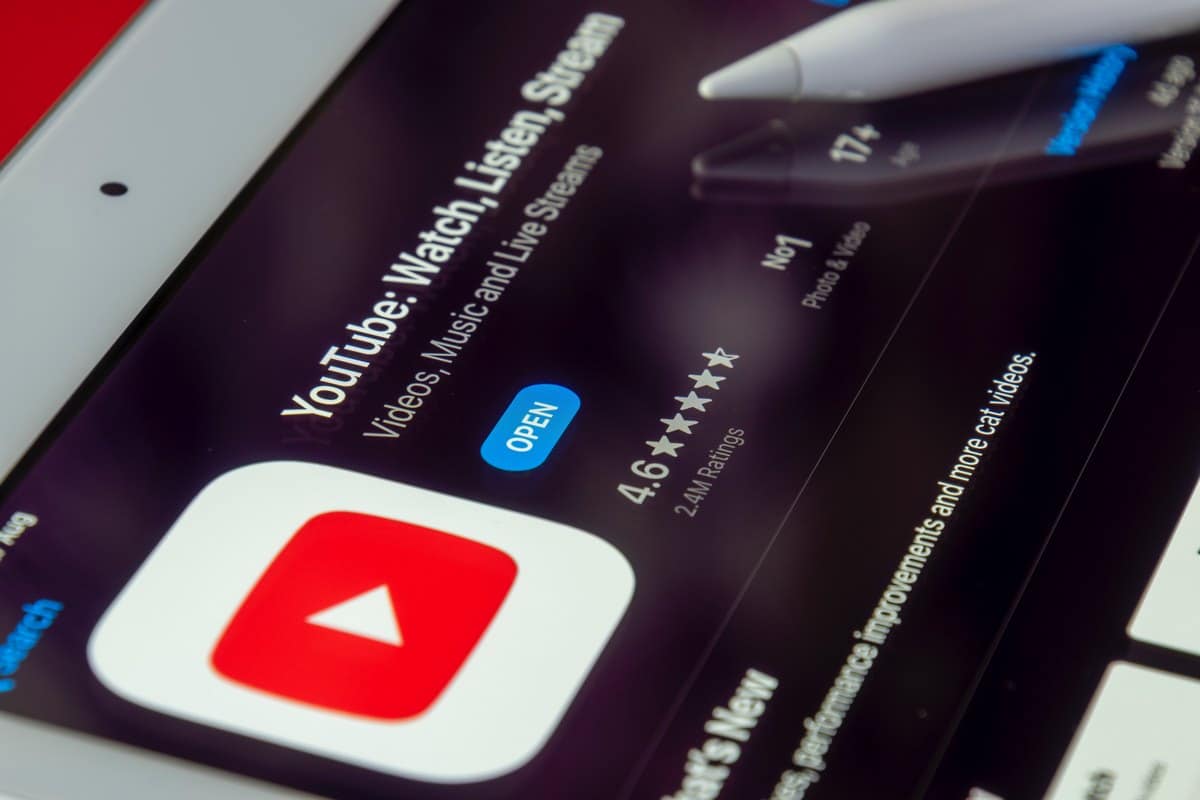
YouTube đã trở thành nền tảng cho trải nghiệm khi xem tất cả các loại video miễn phí. Ngoài ra, nó có các tùy chọn bổ sung cho phép bạn tận hưởng các dịch vụ khác, chẳng hạn như quần short nền tảng. Vấn đề là có những lúc YouTube không hoạt động.
Tất cả chúng ta đều biết nền tảng này như một trong những nền tảng đầu tiên mà tất cả chúng ta bắt đầu truy cập thường xuyên. Đây là một trong những nền tảng quan trọng nhất của Google, đã tạo ra hàng triệu triệu lượt xem trên khắp hành tinh với nội dung video của mình. Các nền tảng mới sắp ra mắt và trên thực tế là một cuộc cạnh tranh lớn, nhưng YouTube vẫn là trang web ưa thích của những người phát trực tuyến để tạo nội dung mỗi ngày.
Bằng cách có nhiều máy chủ, nó làm cho trang ổn định hơn cho dù nhu cầu về lượt xem cao đến mức nào. Hỗ trợ kỹ thuật thường hoạt động nhanh chóng và hiệu quả khi sửa chữa các lỗi thường xảy ra.
Có một số giải pháp mà bạn có thể tin tưởng vào thiết bị Android của mình, để khắc phục sự cố không tải trang Youtube. YouTube đang trở nên ổn định, nhưng nếu không, chúng tôi sẽ cung cấp cho bạn một số chìa khóa cho bạn biết cách khắc phục tất cả những lỗi có thể xuất hiện khi bạn thưởng thức nội dung của YouTube.
Tại sao trang YouTube không tải?
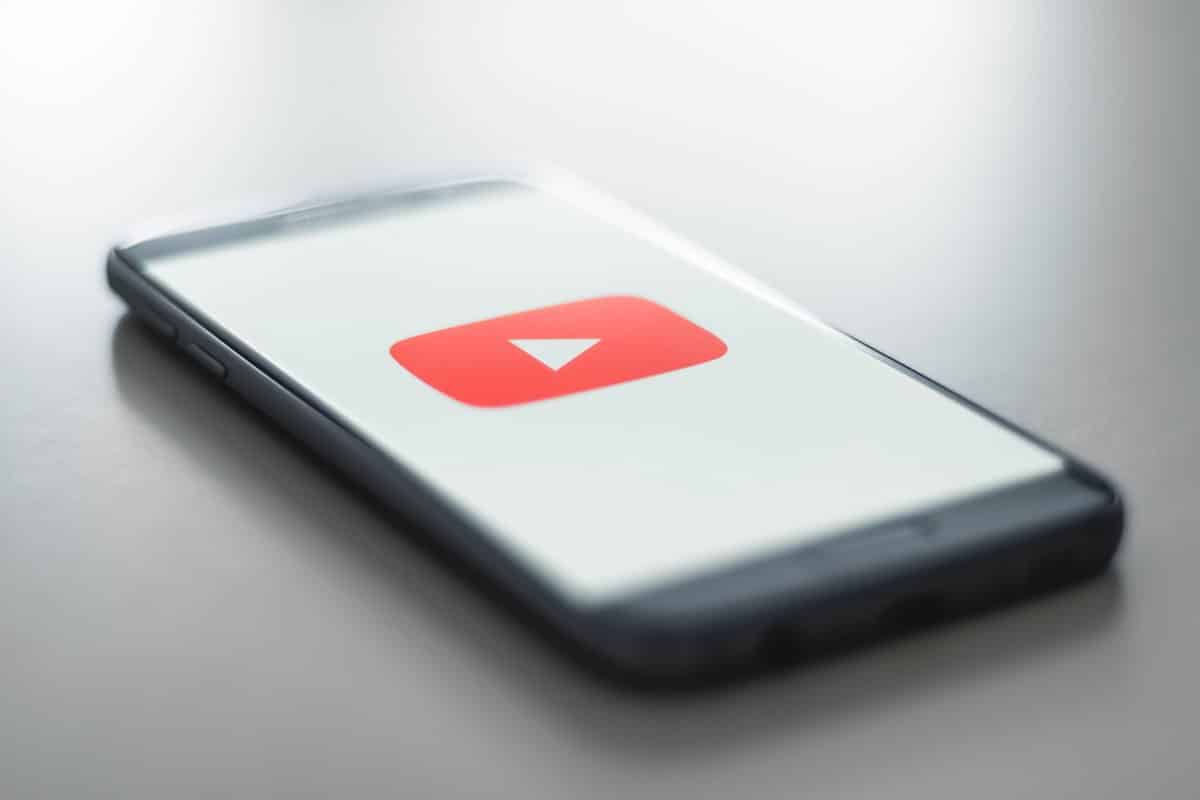
Điều đầu tiên chúng tôi sẽ làm là kiểm tra xem trang YouTube có tải bình thường không, nếu không thì vấn đề sẽ là một trong các máy chủ của bạn. Nền tảng này kể từ khi nó được “khai sinh” đã không nhận thấy rằng nó offline trong một thời gian dài, thậm chí nó là một trong những công ty hoạt động ổn định nhất.
Chúng tôi sẽ tiếp tục kiểm tra để loại trừ đầu tiên những gì thường xảy ra và không nằm trong tay bạn. Kiểm tra các mạng xã hội và các kênh thông thường mà bạn thường truy cập để xác minh xem điều tương tự có xảy ra với những người khác hay đó là một sự kiện riêng lẻ. Khi dịch vụ gặp sự cố, các kỹ sư thường làm việc nhanh và khắc phục sự cố rất nhanh.
Bạn có thể truy cập hầu hết mọi trang để biết liệu dịch vụ có ngừng hoạt động hay không, thông thường nguyên nhân thường là do máy chủ chung, đôi khi là do lỗi tải và nó không hoạt động. Một trong những trang bạn có thể truy cập để thực hiện việc kiểm tra này là DownDetector, vì vậy bạn sẽ nhanh chóng giải tỏa những nghi ngờ của mình.
YouTube không hoạt động: các giải pháp cần xem xét
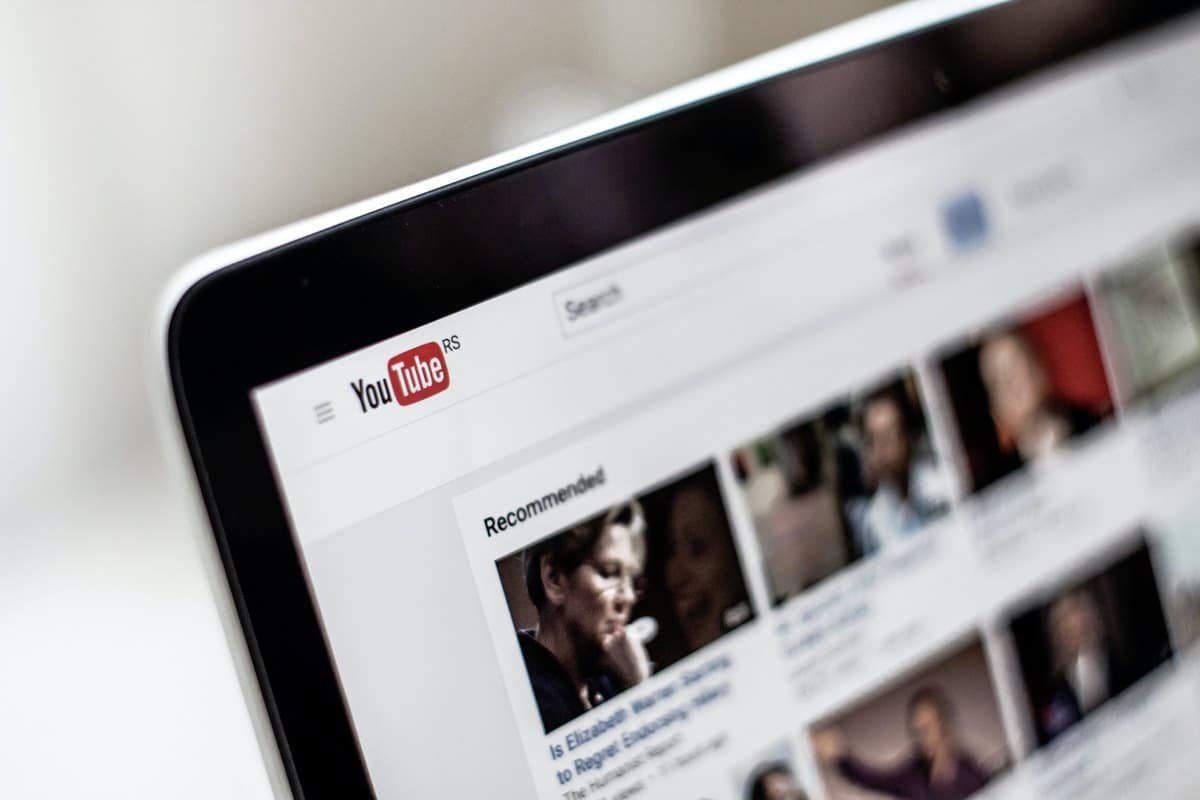
Một trong những điều đầu tiên bạn nên kiểm tra là kết nối của bạn. Nói chung, đây là một trong những vấn đề phổ biến nhất. Đó có thể là kết nối wifi của bạn ở nhà, nơi làm việc hoặc ở nơi bạn đang sử dụng nó là một trong những lỗi. Đó là lý do tại sao trang đó hoặc những trang khác mà bạn đã mở sẽ không tải. Tuy nhiên, nó vẫn là kết nối ổn định nhất mà bạn có thể có.
Điều quan trọng là đầu tiên kiểm tra xem kết nối di động của bạn có ổn khôngvà bạn làm điều này bằng cách mở các trang web khác nhau. Một trong những bước hoạt động hiệu quả nhất mà chúng ta luôn quên, đó là khởi động lại thiết bị. Bằng cách này, các trang sẽ tải nhanh hơn và thiết bị di động cũng sẽ nhanh hơn nhiều. Nó là giải pháp khắc phục tất cả các bệnh tật, như cắm và rút phích cắm của tivi.
Đặt ngón tay của bạn lên nút nguồn và đợi một khoảng thời gian hợp lý trong khi nút này tắt. Khi nó tắt hoàn toàn, bạn bật lại hoặc nếu bạn đã nhấn nút khởi động lại, thiết bị sẽ tự bật. Khi mọi thứ khởi động lại và bạn đã ở trên màn hình, hãy kiểm tra xem lỗi mà YouTube đưa ra cho bạn đã được khắc phục chưa và mọi thứ hoạt động tốt và ở tốc độ tốt.
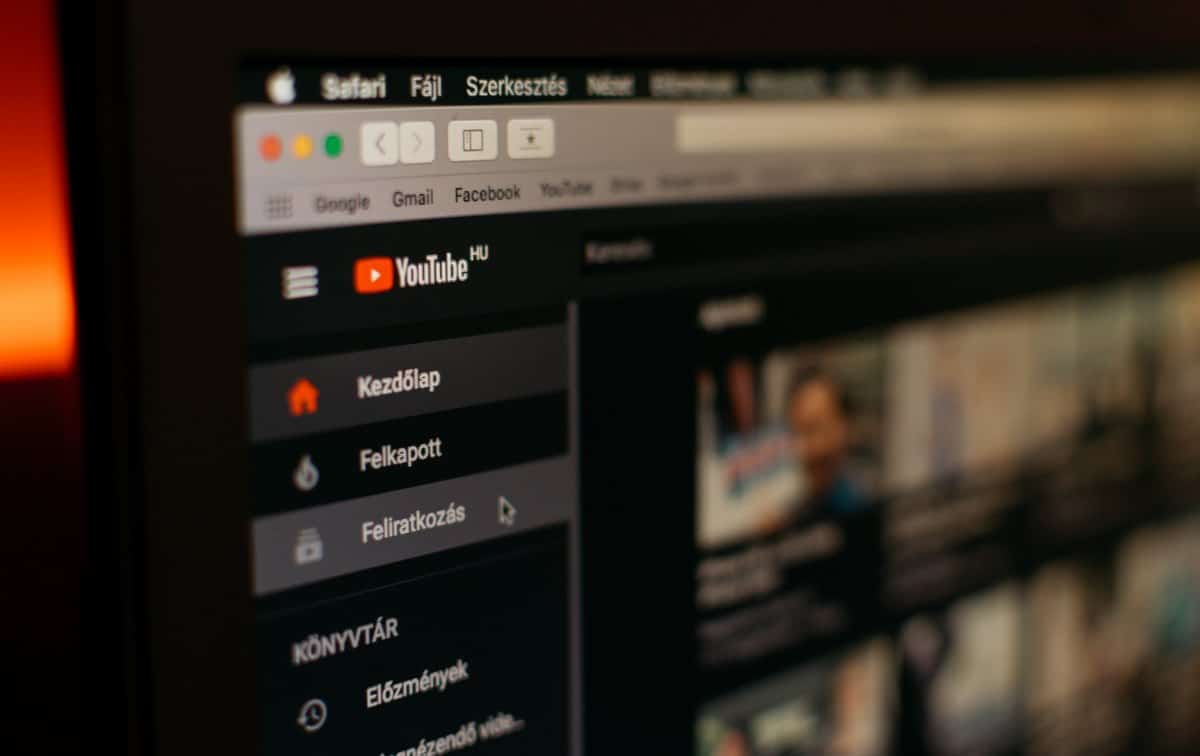
Đây cũng là một trong những cách sửa lỗi thiết lập lại mạng, chúng đã luôn hoạt động tốt ít nhất nếu thiết bị của bạn là Android. Là người dùng, bạn phải theo dõi một vài kênh nhỏ để có thể kết nối lại với nền tảng video của Google, được hàng triệu người truy cập mỗi ngày.
đến đặt lại cài đặt mạng của điện thoại của bạn bạn sẽ cần làm theo các bước dưới đây. Hãy nhớ rằng bạn không thể làm hỏng thiết bị đầu cuối trong quá trình này, vì vậy chúng tôi mời bạn thử thủ thuật này nếu YouTube không hoạt động trên máy tính của bạn.
- Đầu tiên, bạn phải vào Cài đặt của điện thoại.
- Bây giờ, hãy tìm Hệ thống và đi tới Tùy chọn nâng cao.
- Nhấp vào Hệ thống và cập nhật.
- Bây giờ, hãy nhấn Đặt lại Cài đặt Mạng.
Chờ một khoảng thời gian hợp lý, thường mất vài phút trước khi kết nối lại với mạng. Nếu sự cố vẫn còn đó và YouTube không hoạt động, chúng ta sẽ xem thêm lý do tại sao dịch vụ này không hoạt động như bình thường.
Cập nhật ứng dụng YouTube không phải là một ý tưởng tồi
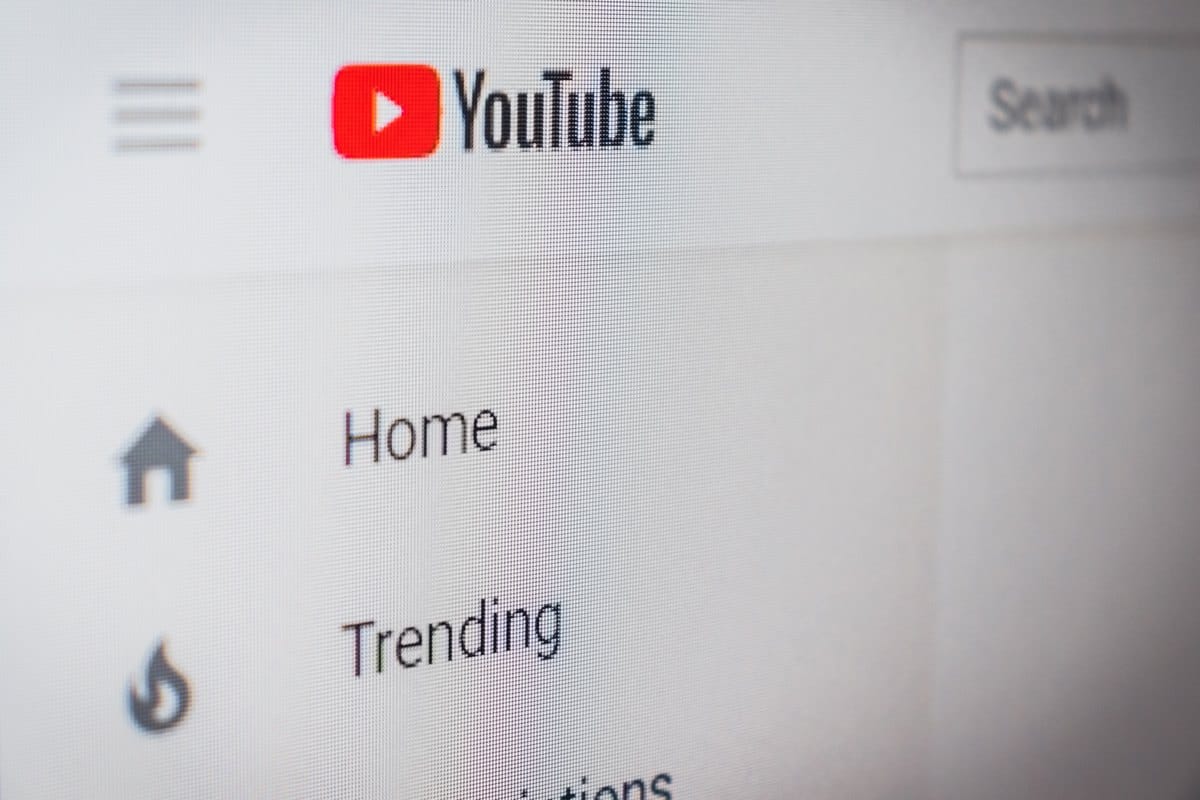
Đôi khi chúng ta quá vội vàng làm những việc mà chúng ta không cập nhật các trang yêu cầu và điều đó làm cho thời gian tải lâu hơn hoặc thậm chí không tải được gì cả. YouTube là một ứng dụng giống như các ứng dụng khác và đôi khi nó yêu cầu cập nhật và nếu bạn chưa làm như vậy, nó có thể là nguyên nhân gây ra sự cố của bạn. Khi bạn đến một nơi nào đó có kết nối Wi-Fi và bạn biết mật khẩu, hãy kết nối và cập nhật nó, bạn sẽ thấy mọi thứ thay đổi như thế nào. Truy cập Cửa hàng Play và kiểm tra xem ứng dụng đã yêu cầu bạn cập nhật hay chưa.
Việc có ứng dụng mà không cập nhật không phải là ý kiến hay vì chúng chưa nhận được các bản vá bảo mật mới nhất, ngoài ra còn có những lỗi mà các phiên bản sau không có. Vì vậy, đừng ngần ngại cập nhật YouTube trên thiết bị di động của bạn.
Anh xóa bộ nhớ cache và dữ liệu nếu đúng như vậy, hãy nghĩ rằng đó là quá trình khởi động lại tất cả các ứng dụng và điều đó bù đắp cho chúng tôi để có thể bắt đầu lại từ đầu. Nền tảng YouTube, như Cửa hàng Play, Chrome, Gmail, là những ứng dụng đã được cài đặt sẵn trên thiết bị và cần phải cập nhật tất cả chúng.
Bạn có thể ngạc nhiên nếu giải pháp phù hợp với bạn là xóa tất cả dữ liệu và bộ nhớ cache. Điều này khắc phục các sự cố lớn bao gồm cả ứng dụng YouTube. Trong hầu hết các trường hợp, nếu bạn xóa bộ nhớ cache / dữ liệu, bạn với tư cách là người dùng sẽ thấy rằng việc đặt lại làm cho thiết bị của bạn hoạt động đầy đủ. Để xóa bộ nhớ cache và dữ liệu của ứng dụng YouTube, hãy làm như sau:
- Đi tới Cài đặt trên điện thoại của bạn.
- Tìm kiếm Ứng dụng và khi bạn định vị YouTube, hãy chọn Bộ nhớ và bộ nhớ cache rồi nhấn Xóa.
- Bước tiếp theo là lặp lại quá trình xóa Cache.
Như bạn có thể đã thấy, bạn sẽ không thiếu các lựa chọn khi giải quyết vấn đề nếu YouTube không hoạt động, vì vậy hãy làm theo các mẹo sau để thưởng thức các video có sẵn trên nền tảng này.